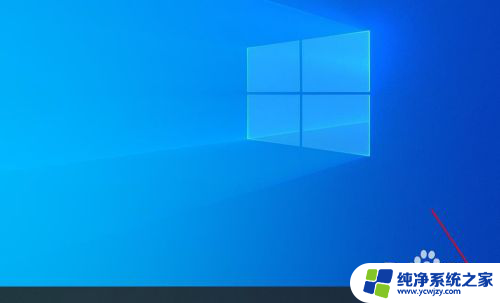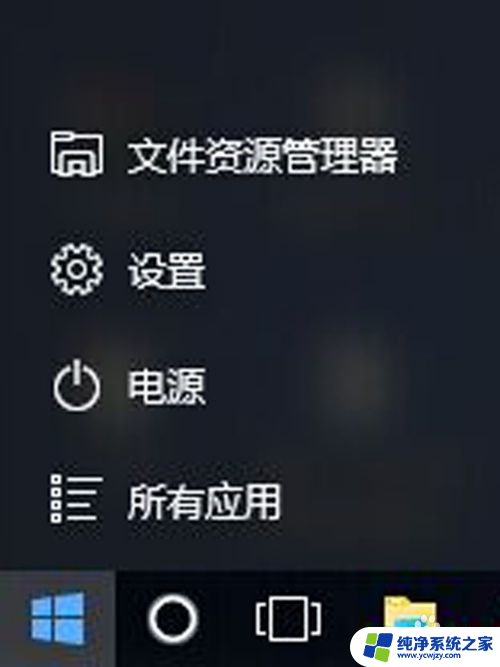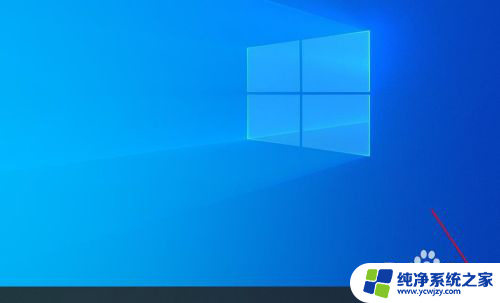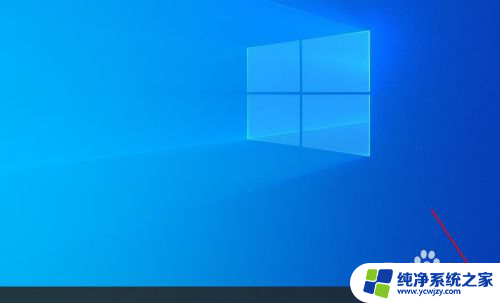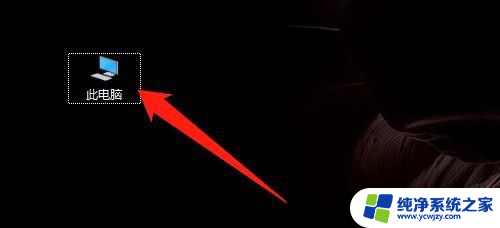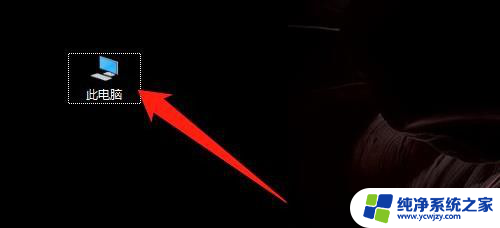ppt文件怎么转换成word文档 教你在Win10系统上将ppt文件转为word文档的方法
ppt文件怎么转换成word文档,在现代办公生活中,我们经常会遇到需要将PPT文件转换成Word文档的需求,在Win10系统上如何实现这一转换却成为了许多人的困扰。幸运的是我们可以通过简单的方法来解决这个问题。本文将为大家详细介绍在Win10系统上将PPT文件转为Word文档的方法,让我们不再为转换格式而烦恼。无论是工作中需要编辑PPT内容,还是需要将PPT内容复制到Word文档中进行修改,我们都可以轻松地完成这一任务。接下来让我们一起来了解这个简便又实用的方法吧!
1、打开ppt,点击左上角工具栏中的”文件“。选择”发送“,然后选择 ”Microsoft Office Word“,在对话框的圆圈中选择你喜欢的格式,然后点击”确定“;


2、电脑会自动打开word文档,并将ppt中你选择的内容粘贴到word中来;

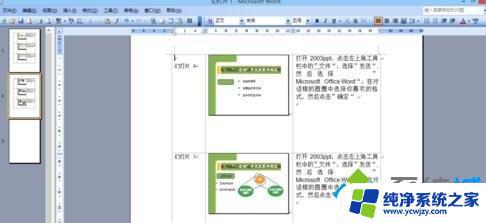
方法二:
1、打开ppt,点击左上角工具栏中的工具”文件“,在下拉菜单中选择”另存为“。
2、出现对话框后,先选择文件要保存的地方。再设置文件名,最关键是选择文件”保存类型“,怎样选择呢?点击”演示文稿“右侧的小箭头,在下拉菜单里选择”大纲/RTF文件(这种文件。既可以用word打开,也可以用wps打开),点击保存即可;



以上就是如何将PPT文件转换为Word文档的全部内容了,如果您遇到这种情况,可以根据小编的方法来解决,希望这对您有所帮助。